Wat is audio latency - Wat veroorzaakt audio latency
Bijgewerkt in januari 2024: Krijg geen foutmeldingen meer en vertraag je systeem met onze optimalisatietool. Haal het nu op - > deze link
- Download en installeer de reparatietool hier.
- Laat het uw computer scannen.
- De tool zal dan repareer je computer.
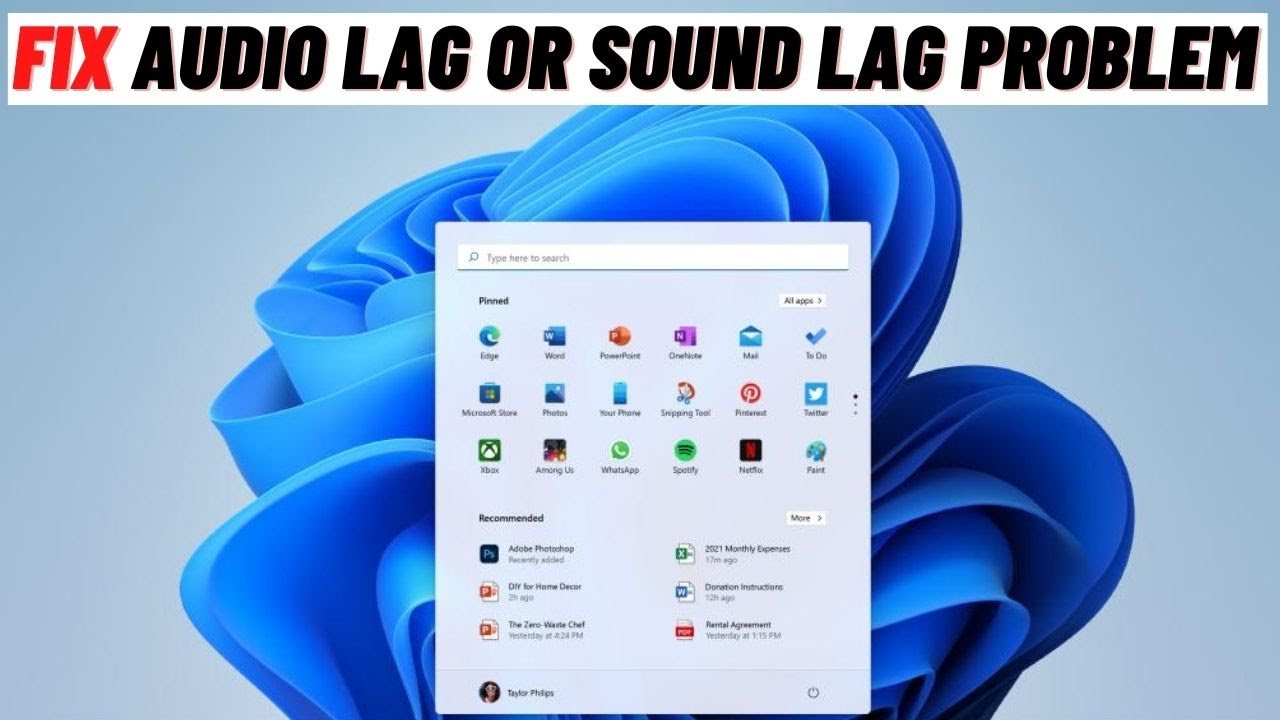
Audiolatentie is de vertraging tussen het moment waarop een geluid wordt gemaakt en het moment waarop u het hoort.Het wordt meestal gemeten in milliseconden, en afhankelijk van het systeem kan het problemen veroorzaken bij het afspelen van audio.Wat veroorzaakt audio latency?Geluidsvertraging kan door een aantal dingen worden veroorzaakt, maar meestal ligt het aan de drivers die worden gebruikt.Verouderde of incorrecte drivers kunnen allerlei problemen veroorzaken, en audio latency is er daar één van.Andere oorzaken zijn:* Hardware problemen - Als je een externe geluidskaart of interface gebruikt dan kan dit de oorzaak zijn van je audio latency problemen.* Buffer grootte - De buffer grootte instelling in je DAW (Digital Audio Workstation) of audio interface kan ook problemen veroorzaken.Een te kleine buffer resulteert in gekraak en gepiep, terwijl een te grote buffer voor vertraging zorgt.* Plugins - Sommige plugins, met name plugins die veel CPU-kracht gebruiken, kunnen ook bijdragen aan je latency ellende.Hoe audio latency problemen te verhelpenHier zijn een paar dingen die je kunt proberen als je last hebt van audio latency problemen:1.Stuurprogramma's bijwerkenZorg ervoor dat u de nieuwste stuurprogramma's voor uw geluidskaart of interface hebt geïnstalleerd.U kunt deze meestal vinden op de website van de fabrikant.2.Pas je buffergrootte aanAls je denkt dat het aan de buffergrootte ligt, ga dan naar de instellingen van je DAW of interface en stel ze bij tot je de juiste balans vindt tussen prestaties en lage latentie. 3.Maak wat CPU-kracht vrijAls plugins problemen veroorzaken, probeer dan plugins te verwijderen die niet essentieel zijn voor uw project.
Wat veroorzaakt audiolatentie?
Geluidsvertraging kan door een aantal dingen worden veroorzaakt, maar meestal ligt het aan de drivers die worden gebruikt.Verouderde of verkeerde drivers kunnen allerlei problemen veroorzaken, en audiovertraging is er daar één van.
Belangrijke opmerkingen:
U kunt nu pc-problemen voorkomen door dit hulpmiddel te gebruiken, zoals bescherming tegen bestandsverlies en malware. Bovendien is het een geweldige manier om uw computer te optimaliseren voor maximale prestaties. Het programma herstelt veelvoorkomende fouten die kunnen optreden op Windows-systemen met gemak - geen noodzaak voor uren van troubleshooting wanneer u de perfecte oplossing binnen handbereik hebt:
- Stap 1: Downloaden PC Reparatie & Optimalisatie Tool (Windows 11, 10, 8, 7, XP, Vista - Microsoft Gold Certified).
- Stap 2: Klik op "Start Scan" om problemen in het Windows register op te sporen die PC problemen zouden kunnen veroorzaken.
- Stap 3: Klik op "Repair All" om alle problemen op te lossen.
Andere oorzaken zijn:
* Hardwareproblemen - Als u een externe geluidskaart of interface gebruikt, kan dit de oorzaak zijn van uw audiolatentieproblemen.
* Buffergrootte - De instelling van de buffergrootte in uw DAW (Digital Audio Workstation) of audio-interface kan ook problemen veroorzaken.Een te kleine buffer resulteert in gekraak en gepiep, terwijl een te grote buffer tot vertraging leidt.
* Plugins - Sommige plugins, vooral die welke veel processorkracht gebruiken, kunnen ook bijdragen tot uw latency ellende.
Hoe kan ik audiolatentie oplossen in Windows 11 of Windows 10?
Er zijn een paar manieren om audiolatentie op te lossen in Windows 10 of 11.U kunt het volgende proberen:1.Stuurprogramma's bijwerkenZorg ervoor dat u de nieuwste stuurprogramma's voor uw geluidskaart of interface hebt geïnstalleerd.U kunt deze meestal vinden op de website van de fabrikant.2.Pas je buffergrootte aanAls je denkt dat het aan de buffergrootte ligt, ga dan naar de instellingen van je DAW of interface en stel ze bij tot je de juiste balans vindt tussen prestaties en lage latentie. 3.Maak wat CPU-kracht vrijAls plugins problemen veroorzaken, probeer dan plugins te verwijderen die niet essentieel zijn voor uw project.
Wat zijn enkele tips om audio latency problemen op te lossen?
- Zorg ervoor dat uw drivers up-to-date zijn - Dit is de belangrijkste tip van allemaal!
- Pas je buffergrootte aan - Als je problemen hebt met audiolatentie, probeer dan de buffergrootte van je DAW of audio-interface aan te passen tot je een balans vindt die voor jou werkt.
- Onnodige plugins verwijderen - Als plugins problemen veroorzaken bij het afspelen van audio, probeer dan plugins te verwijderen die niet essentieel zijn voor uw project.
Waarom is mijn audio traag of hakkerig?
Er zijn een paar redenen waarom uw audio kan haperen of haperend kan zijn.De meest voorkomende boosdoeners zijn verouderde drivers, lage buffergroottes en plugins die veel CPU-kracht gebruiken.Als u deze problemen ondervindt, is er niet veel dat u zelf kunt doen om ze op te lossen, maar hopelijk helpt een van de bovenstaande oplossingen.
Hoe kan ik mijn geluidskwaliteit verbeteren?
Er is geen pasklaar antwoord op deze vraag, aangezien de beste manier om uw geluidskwaliteit te verbeteren afhankelijk is van uw systeem en wat u probeert te bereiken.Enkele tips die kunnen helpen zijn:* Investeer in audio-apparatuur van hoge kwaliteit - Dit is uiteraard het belangrijkste wat je kunt doen als je je geluidskwaliteit wilt verbeteren, maar het zal je geen goed doen als je geen geschikt platform of software hebt om het mee te gebruiken.Zorg ervoor dat al je audioapparatuur up-to-date en van goede kwaliteit is.* Gebruik plugins van hoge kwaliteit - Niet alleen zal het gebruik van plugins van hoge kwaliteit resulteren in een betere geluidskwaliteit, maar ze hebben ook de neiging om meer CPU-intensief te zijn, zodat ze kunnen helpen middelen vrij te maken voor andere taken.* Optimaliseer je DAW-instellingen - Veel DAW's komen met ingebouwde optimalisatiefuncties die kunnen helpen latency te verminderen en de algemene prestaties te verbeteren.
Waarom krijg ik een vertraging als ik mijn instrument via mijn computer bespeel?
Er zijn een paar dingen die de oorzaak kunnen zijn van uw vertraging bij het bespelen van uw instrument via uw computer.Een mogelijkheid is dat u last hebt van audiolatentie, de vertraging tussen het moment dat een geluid wordt gemaakt en het moment dat u het hoort.Geluidsvertraging kan door een aantal dingen worden veroorzaakt, maar meestal ligt het aan de drivers die worden gebruikt.Verouderde of verkeerde drivers kunnen allerlei problemen veroorzaken, en audiovertraging is er daar één van.Andere oorzaken zijn:* Hardwareproblemen - Als je een externe geluidskaart of interface gebruikt, kan dit de oorzaak zijn van je audiolatentieproblemen.* Buffergrootte - De instelling van de buffergrootte in je DAW (Digital Audio Workstation) of audio-interface kan ook problemen veroorzaken.Een te kleine buffer resulteert in gekraak en gepiep, terwijl een te grote buffer voor vertraging zorgt.* Plugins - Sommige plugins, met name plugins die veel CPU-kracht gebruiken, kunnen ook bijdragen aan je latency ellende.Hoe audio latency problemen te verhelpenHier zijn een paar dingen die je kunt proberen als je last hebt van audio latency problemen:1.Stuurprogramma's bijwerkenZorg ervoor dat u de nieuwste stuurprogramma's voor uw geluidskaart of interface hebt geïnstalleerd.U kunt deze meestal vinden op de website van de fabrikant.2.Pas je buffergrootte aanAls je denkt dat het aan de buffergrootte ligt, ga dan naar de instellingen van je DAW of interface en stel ze bij tot je de juiste balans vindt tussen prestaties en lage latentie. 3.Maak wat CPU-kracht vrijAls plugins problemen veroorzaken, probeer dan plugins te verwijderen die niet essentieel zijn voor uw project.
Is er een manier om de tijd die het geluid nodig heeft om van mijn computer naar mijn luidsprekers/hoofdtelefoon te reizen, te verkorten?
Er is geen specifieke manier om de tijd die het geluid nodig heeft om van uw computer naar uw luidsprekers/hoofdtelefoon te reizen te verkorten, maar er zijn wel een paar dingen die u kunt doen om het proces te versnellen.Ten eerste moet u ervoor zorgen dat uw audiodrivers up-to-date zijn en dat u de juiste codecs hebt geïnstalleerd.Ten tweede, probeer indien mogelijk een externe audio-interface te gebruiken - dit omzeilt eventuele interne hardwareproblemen en geeft je over het algemeen betere prestaties.Tenslotte, houd uw systeem schoon en vrij van onnodige bestanden - dit zal ook het laden van audiobestanden versnellen.

